ビデオをトリミングする方法
動画を魅力的なものにするには、共有する前に動画をトリミングすることが不可欠です。 人目を引くビデオを簡単に作成するための便利なツールが必要な場合は、 BeeConverter あなたの一番の選択です。
BeeConverterには、ビデオクリップの不要な部分をカットできるトリマーが組み込まれています。 それに加えて、それはまた、聴衆を夢中にさせて好きになるための他の編集機能を誇っています。 さらに、BeeConverterは、ケーキを作成するビデオを作成します。
ビデオをトリミングしてBeeConverterを最大限に活用する方法については、このガイドをお読みください。
始めましょう。
手順の概要:
- 1ステップ。 WindowsにBeeConverterをインストールする
- 2ステップ。 ビデオファイルのインポート
- 3ステップ。 ビデオを正確にトリミングする
- 4ステップ。 トリミングされたビデオをダウンロードする
ステップ1.WindowsにBeeConverterをインストールします
BeeConverterは、用途の広いビデオ変換および編集ツールです。 あなたはビデオフォーマットを変換するためにそれを頼りにすることができます、 ビデオの長さを短くする、ビデオサイズをトリミングし、複数のビデオを簡単にマージします。
まだインストールしていない場合は、下の[ダウンロード]ボタンをクリックしてWindowsにインストールしてください。 BeeConverterは 100%安全で清潔。 バンドルウェアや広告を使用しているときに煩わされることはありません。
今すぐインストールしてください!
ビデオコンバータ
ビデオをMP4、MOV、MP3、GIFなどに変換する
- Windows10 / 8/7の場合
- Mac OS X14以降の場合
- Android向け
ステップ2.ビデオファイルをインポートする
インストール後、BeeConverterを起動し、[ビデオトリマー]タブに移動してください。
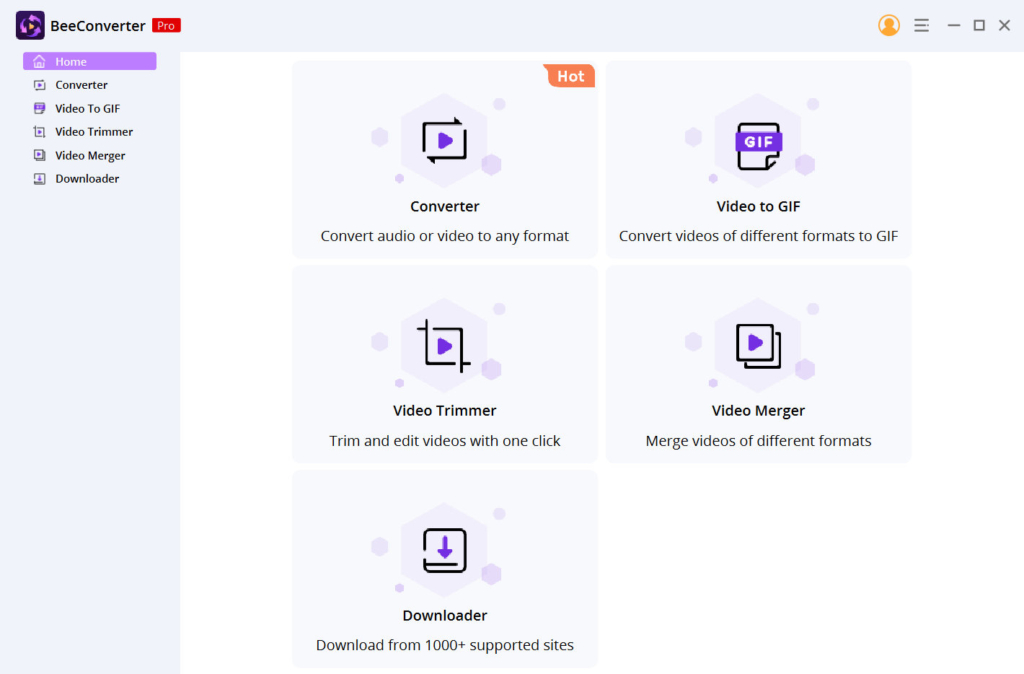
次に、ファイルをインターフェイスにドラッグするか、[ファイルの追加]ボタンをクリックして、ビデオをインポートできます。 BeeConverterを使用すると、さまざまな形式のビデオを編集できます。 したがって、あなたはすることができます MP4、MOV、 MKV、WebM、WMV、FLV、AVIなど.
オンラインビデオを再作成したい場合は、BeeConverterのダウンローダー機能を使用すると、任意のWebサイトからビデオを簡単にダウンロードできます。
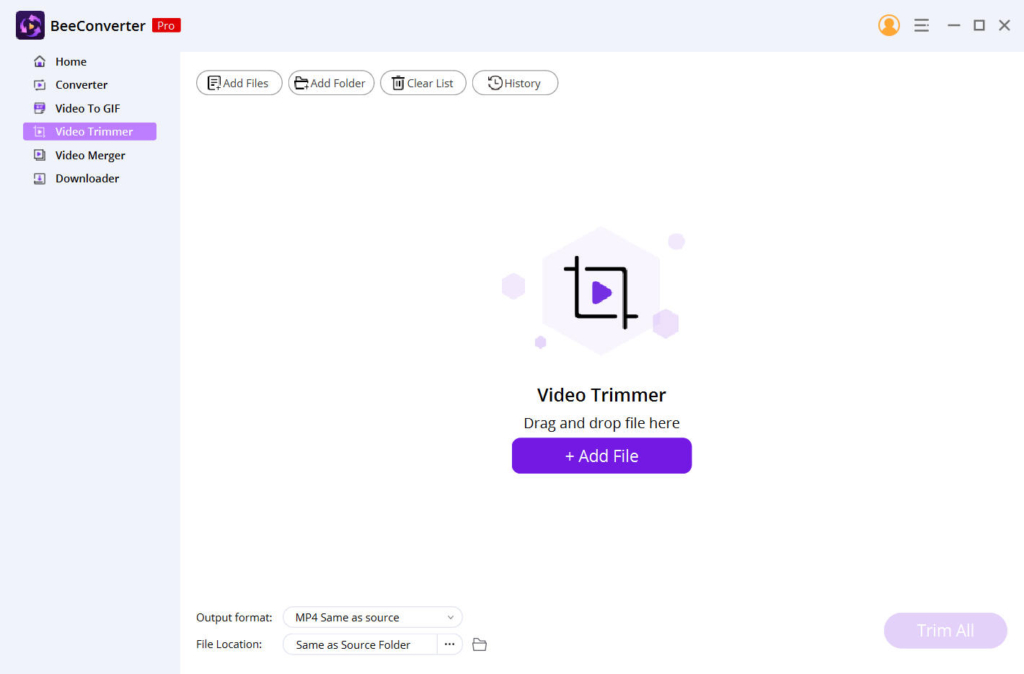
ステップ3.ビデオを正確にトリミングする
ビデオがインポートされると、右上隅にハサミのアイコンが表示されます。 それを押すと、編集ウィンドウがポップアップします。 これで、トリマーとクロッパーを使用してビデオを編集できます。
BeeConvereterはあなたを可能にします ビデオを正確にトリミングする タイムラインのスライダーをドラッグするか、正確な開始/終了タイミングを挿入します。 さらに、あなたはすることができます 不要な部分を切り抜く ビデオサイズの。 最終的な作業に満足したら、[保存]ボタンをクリックします。
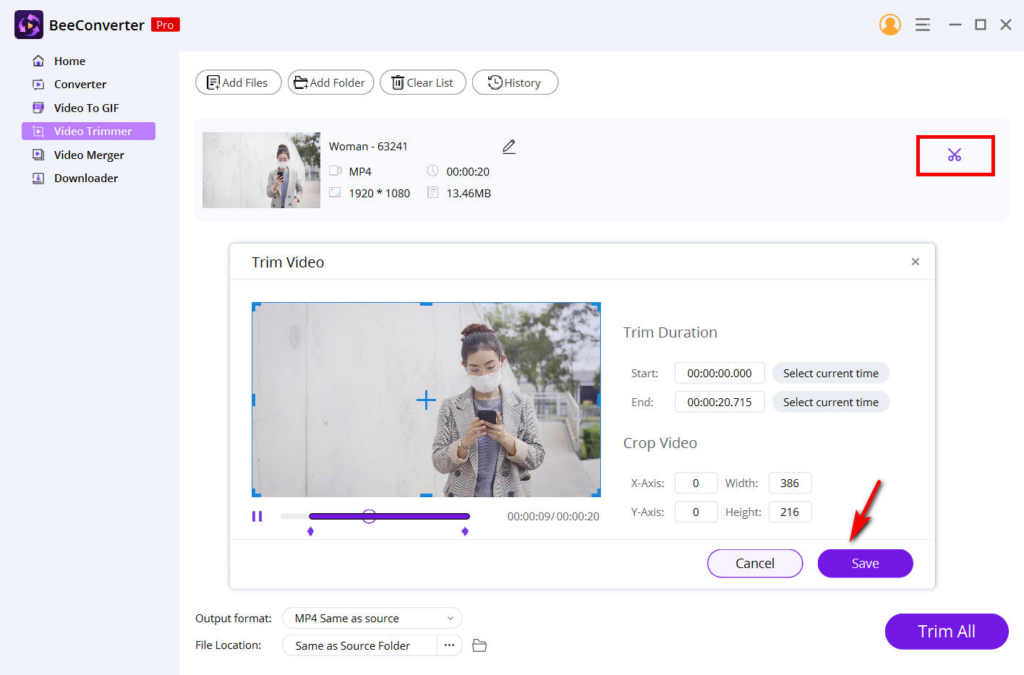
ステップ4.トリミングされたビデオをダウンロードする
ビデオがトリミングされたので、[すべてトリミング]ボタンを押して最終的な作品を保存できます。 ただし、ダウンロードする前に、出力形式と解像度を決定することもできます。 することは簡単 ビデオフォーマットを変更する ストリーミングプラットフォームの要件を満たすことができるようにします。 さらに、BeeConverterを使用すると ビデオを元の品質で保存する。 もちろん、ビデオ品質を向上または低下させることもできます。
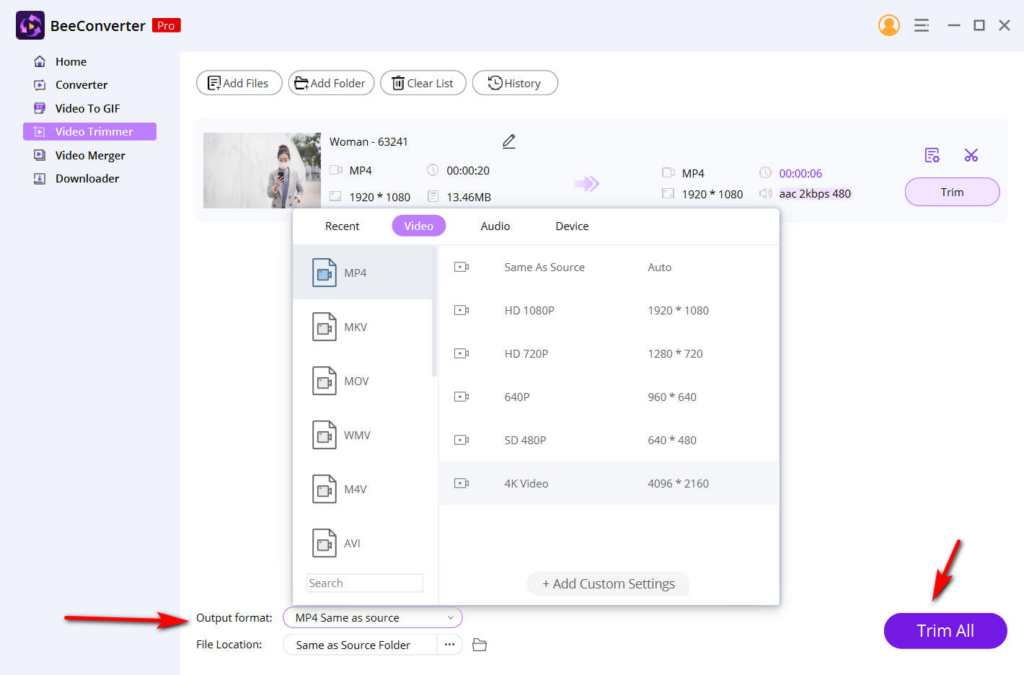
結論
上記の詳細な手順で、BeeConverterを使用してビデオをトリミングする方法をすでに知っていると思います。
BeeConverter シンプルで直感的なUIを備えているため、ビデオを簡単に編集できます。 その上、そのダウンロードサービスは、インターネットから直接ビデオコンテンツを取得するのに役立ちます。
今すぐ試してみてください!
ビデオコンバータ
ビデオをMP4、MOV、MP3、GIFなどに変換する
- Windows10 / 8/7の場合
- Mac OS X14以降の場合
- Android向け
よくあるご質問
ビデオの一部を無料でカットするにはどうすればよいですか?
1。 実行 BeeConverter Windowsで、ビデオをアップロードします。 2.はさみアイコンを押して、編集ウィンドウを開きます。 3.スライダーを動かすか、正確な時間を挿入して、保存するビデオパーツを選択します。4. [保存]ボタンを押して、変更を保存します。 5. [トリム]ボタンをクリックして、最終的な作業を保存します。
ビデオをトリミングする最も簡単な方法は何ですか?
BeeConverter シンプルなUIと、ビデオ編集を簡素化するための多彩な機能を備えています。 手間をかけずにビデオをトリミングするために使用できます。 ファイルをアップロードし、はさみアイコンを押して編集ウィンドウを開きます。 次に、便利なツールを使用してビデオをカットし、数秒で最終的な作品をダウンロードできます。